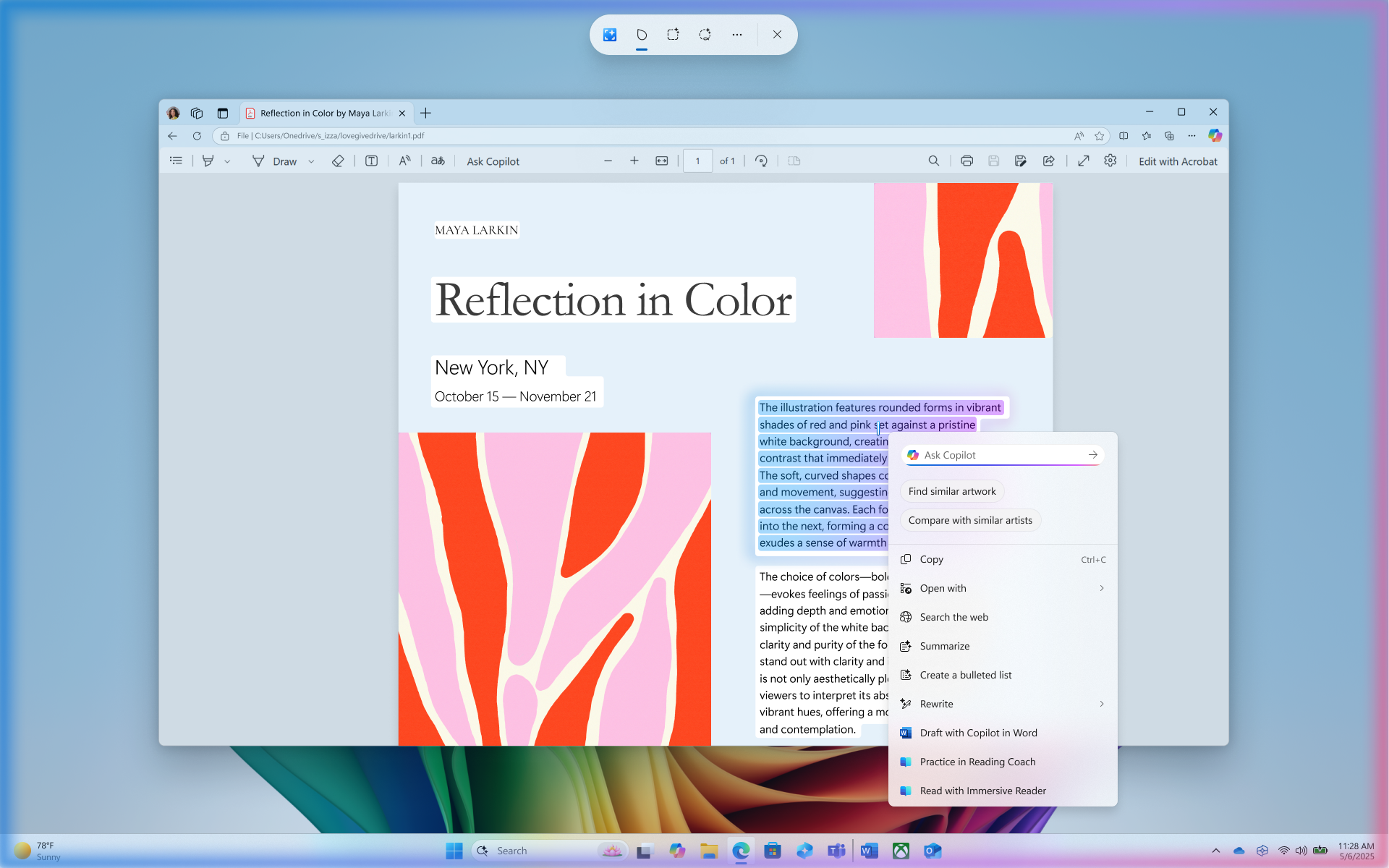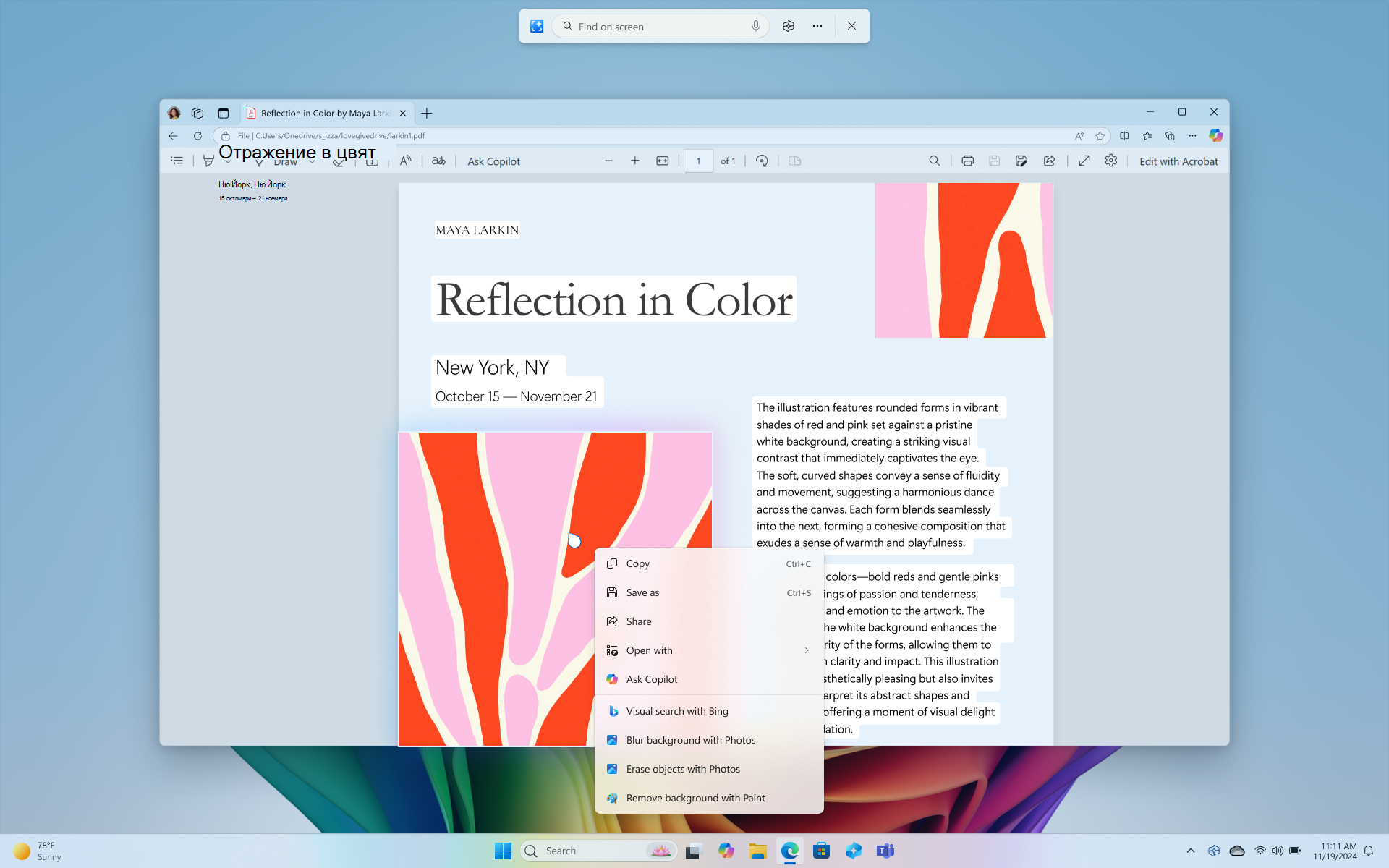Щракване за действие: правете повече неща с това, което е на екрана
Отнася се за
Щракнете, за да направите това, което ви помага да свършите работата си по-бързо, като идентифицирате текста и изображенията на екрана, с които можете да извършвате действия. Щракнете, за да направите анализ на това, което е на екрана, и след това можете да изберете текста или изображението, върху което искате да предприемете действие.
Анализът на тази екранна снимка винаги се извършва локално на вашето устройство. Анализът започва само след като активно се ангажирате с "Кликни и стартирай", и свършва, когато излезете от "Кликни и стартирай". Щракнете, за да направите само идентифицира текст и изображения, а не съдържанието на този текст или изображения. Той не анализира никакво съдържание в например намалени приложения, които не са на екрана.
Съдържанието се споделя само ако изберете да изпълните действие, като например Търсене в уеб. Ще забележите, че когато "Щракнете за изпълнение" е активен, курсорът е син и бял. Курсорът също променя фигурата в зависимост от типа на информацията под нея. Какво можете да правите с промените в информацията въз основа на типа съдържание, което функцията "Кликни и запиши" открива.
Изисквания към системата
-
NPU 40 TOPS (неврална обработка)
-
16 ГБ RAM памет
-
8 логически процесори
-
256 ГБ капацитет за съхранение
За да покажете входната точка "Кликни и направи" от изрязващия инструмент, се изисква изрязващ инструмент версия 11.2411.20.0 или по-нова.
Как се използва "Кликни и направи"
Просто използвайте клавиша Windows + щракване с мишката или клавиша Windows + Q , за да влезете в Click to Do и да предприемете действия за това, върху което сте щракнали. Можете също така да въведете Щракнете, за да направите през дясно плъзгане на компютри със сензорен екран или от менюто Изрязващ инструмент , ако е инсталиран инструментът за изрязване . Ако някога имате нужда, можете също да потърсите "Кликни и направи" от Windows Search , за да изберете и да предприемете действия за това, което виждате.
Когато стартирате "Щракнете за изпълнение" за първи път, ще ви бъде предложен бърз интерактивен урок, който ви показва как да изпълнявате задачите си по-бързо. Можете да прегледате урока по всяко време, като изберете ..., след което започнете урока.
Ако сте ИТ администратор и се нуждаете от повече информация, вижте Как да управлявате щракването за изпълнение.
Щракнете, за да правите повече неща с текста
Когато маркирате текст с "Щракнете за изпълнение", получавате следните опции:
-
Копиране: Копира избрания текст в клипборда
-
Отвори с: Отваря избрания текст в текстов редактор като Notepad
-
Търсене в интернет: Търси ли избрания текст с помощта на Microsoft Edge и Bing
Когато маркираният текст е имейл адрес, можете да копирате текста или:
-
Изпращане на имейл: Използва вашето приложение за имейл по подразбиране, за да отвори нов имейл до избрания имейл адрес
-
Изпращане на съобщения с Teams: Отваря съобщение в Teams, като използва избрания имейл адрес като получател
-
Насрочете събрание с Teams: Отваря нова покана в календара на Teams с избрания имейл адрес като участник
Когато маркираният текст е уеб сайт, можете или да копирате текста, или да отворите уеб сайт.
-
Отваряне на уеб сайт: Отваря избрания уеб сайт в браузъра по подразбиране
По-интелигентни текстови действия са налични, когато езикът по подразбиране е зададен на английски, избрани са поне 10 думи и сте влезли с акаунт в Microsoft или Microsoft Entra акаунт. Интелигентните текстови действия, поддържани от малкия езиков модел phi Silica и NPU, включват:
-
Обобщаване: Накратко очертава основните точки на избрания текст
-
Създаване на списък с водещи символи: Създава списък с водещи символи с подробни данни за ключ от избрания текст
-
Пренаписване (неофициално): Коригира избрания текст с неофициален тон
-
Пренаписване (официално): Коригира избрания текст, като използва официален тон
-
Пренаписване (прецизиране): Коригира избрания текст, като прави граматически подобрения
-
Чернова с Copilot в Word: изпраща избрания текст на Copilot в Word
-
Упражняване в Инструктор за четене: Отваря инструктора за четене, където можете да прочетете на глас избрания текст. Инструкторът за четене ви предоставя обратна връзка и ви напътства къде да направите подобрения в произношението.
-
Четене с Концентриран четец: Отваря инструктора за четене и показва избрания текст в среда без разсейване. Текстът може да се прочита на глас, да използва речника на картината и да осветява съществителни, глаголи и прилагателни, за да помогне на обучението в граматиката.
Щракнете, за да направите повече с изображенията
Ако изберете изображение, на което са дадени следните опции:
-
Копиране: Копира изображението в клипборда
-
Запиши като: Записване на изображението в зададено местоположение
-
Споделяне: Отваря опцията за споделяне на файлове за файла с изображение
-
Отваряне с: Отваряне на изображението с приложение, като например снимки, изрязващ инструмент или Paint
-
Визуално търсене с Bing: Извършва визуално търсене с помощта на Bing , като използва вашия уеб браузър по подразбиране
-
Замъгляване на фона със "Снимки": Замъгляване на фона с приложението "Снимки"
-
Изтриване на обекти със "Снимки": Изтриване на нежелани обекти в изображението с приложението "Снимки"
-
Премахване на фона с Paint: Премахване на фона на изображението с Paint
Съвет: Ако не виждате опциите за Снимки на Microsoft или Paint, уверете се, че имате инсталирана най-новата версия на приложението от Microsoft Store.
Щракнете, за да правите повече неща със съдържанието
Когато маркирате текст или изображения с "Кликни и направи", ви се дава опция да питате Копилот. Можете да изберете да добавите собствена подкана, за да отидете заедно с маркираното съдържание, или да изберете предложение за подкана. Copilot се отваря с вашето съдържание в полето за подкана. След това copilot става доставчик за завършване на действието, тъй като избраното съдържание се предава от "Кликни и стартирай" в Copilot.
Ако вашето устройство е част от организацията на вашата работа или учебно заведение, се показва Попитайте Microsoft 365 Copilot вместо Ask Copilot. Това действие позволява на Microsoft 365 Copilot да адресира вашите заявки. Попитайте Microsoft 365 Copilot изисква лиценз за Microsoft 365 и спазва правилата за поверителност на вашата организация.
Забраняване на "Кликни и направи"
По подразбиране функцията "Кликни и направи" е разрешена за компютри Copilot+. Макар че не може да бъде премахнат, можете да го забраните или разрешите от следното местоположение:
-
Отворете Настройки, след което отидете в > Защита на & поверителност >Щракнете върху За изпълнение.
-
Задайте настройката Щракнете, за да направите следното:
-
On: Click to Do is enabled (default)
-
Изкл.: "Кликни и направи" е забранено
-
Когато функцията "Кликни и направи" е забранена, клавишът Windows + щракване с мишката, клавишът Windows + Q и плъзгането надясно при сензорни компютри не отварят "Щракнете за изпълнение". Възможно е все още да виждате опции за отваряне на "Кликни и направи" от други местоположения, като например изрязващия инструмент, но ще получите грешка "Не можа да се отвори "Кликни и направи", ако го изберете.
Щракнете, за да направите регионални вариации
Функциите на „Щракване за действие“ се различават в зависимост от региона и езиковите настройки на вашето устройство. Разбирането на тези вариации може да ви помогне да използвате инструмента ефективно в различни среди. Основните разлики между регионите са следните:
Регион на Европейското икономическо пространство (ЕИП)
-
Търсене в интернет: Използва Microsoft Edge и Bing за извършване на търсения.
-
Визуално търсене с Bing: Не е налично.
-
Премахване на фона с Paint: Разширени функции за изображения, като „Замъгляване“, „Премахване“ и „Изтриване“, в момента не са налични.
-
Попитайте Copilot: Не е налично.
-
Действия на Microsoft Teams: Функции като изпращане на съобщения и планиране на събрания с Teams не са достъпни.
-
Упражняване в Инструктор за четене: Не е налично.
-
Четене с Концентриран четец: Не е налично.
-
Чернова с Copilot в Word: Не е налично.
Китай
-
Търсене в интернет: Поради регулаторни изисквания може да се използват локални търсачки за извършване на търсене.
-
Визуално търсене с Bing: Достъпът до функцията за визуално търсене с Bing може да се различава поради местните разпоредби.
-
Попитайте Copilot: Не е налично.
-
Чернова с Copilot в Word: Не е налично.
-
Обобщаване: Не е налично.
-
Създаване на списък с водещи символи: Не е налично.
-
Пренаписване (официално): Не е налично.
-
Напиши отново (Уточняване): Не е налично.
Щракнете, за да направите съображения за поверителност
Когато изберете да изпратите информация от „Щракване за действие“ до приложение, като например Paint, „Щракване за действие“ временно ще запише тази информация, за да завърши прехвърлянето. „Щракване за действие“ създава временен файл в следното местоположение:
-
C:\Users\{username}\AppData\Local\Temp
Временните файлове също могат да бъдат записани, когато изберете да изпратите обратна връзка. Тези временни файлове не се запазват дългосрочно. „Щракване за действие“ не запазва никакво съдържание от екрана след завършване на исканото действие. Въпреки това файлът с изображение може да бъде записан временно, докато процесът не завърши напълно или не започне ново действие. Някои диагностични данни също се събират, за да се поддържа „Щракване за действие“ защитено, актуално и работещо.
По-интелигентните текстови действия на „Щракване за действие“, включително Обобщаване, Създаване на списък с водещи символи, "Пренаписване (неофициално), Пренаписване(официално) и Пренаписване (прецизиране) се поддържат от най-съвременния малък езиков модел, наречен Phi Silica. Phi Silica използва NPU и езиковият модел се изпълнява локално на устройства Copilot+ PC. Phi Silica се доставя в папка „Входящи“ с Windows на устройства Copilot+ PC.
Когато потребител щракне върху текстовите действия на „Щракване за действие“, избраният текст и избраното действие се изпращат на Phi Silica като част от подкана. Phi Silica се изпълнява локално на устройството. Phi Silica интелигентно пренаписва избрания текст според искането на потребителя и предава поточно отговора от модела. Phi Silica предоставя отговори бързо и ефективно, като използва много малко енергия. За повече информация вижте Phi Silica, малък, но мощен SLM на устройството.
В съответствие с ангажимента на Microsoft за поверителност и защита на данните всички записани изображения и обработени данни се съхраняват на устройството и се обработват локално. Въпреки това „Щракване за действие“ ви позволява да изберете дали искате да получите повече информация за избраното от вас съдържание онлайн. Когато изберете едно от следните действия „Щракване за действие“, избраното съдържание се изпраща до онлайн доставчика от вашето локално устройство, за да завършите искането ви:
-
Търсене в интернет: Изпраща избраното съдържание на Bing с помощта на Microsoft Edge
-
Отваряне на уеб сайт: Отваря избрания уеб сайт в браузъра по подразбиране
-
Визуално търсене с Bing: Изпраща избраното съдържание до визуалното търсене на Bing с помощта на вашия браузър по подразбиране
За повече информация относно поверителността за „Щракване за действие“ вижте декларация за поверителност на Microsoft.
Ангажименът на Microsoft за отговорен ИИ и поверителност
Microsoft работи за отговорно развитие на ИИ от 2017 г., когато за първи път определихме нашите принципи на ИИ и по-късно пуснахме в действие подхода си чрез нашия отговорен стандарт за ИИ. Поверителността и защитата са основни принципи, докато разработваме и разполагаме системи с ИИ. Работим, за да помогнем на клиентите си да използват отговорно нашите продукти с ИИ, да споделяме знанията си и да изграждаме взаимоотношения, базирани на доверие. За повече информация относно нашите отговорни усилия за ИИ, принципите, които ни напътстват и инструментите и възможностите, които създадохме, за да сме сигурни, че разработваме технологиите за ИИ отговорно, вижте Отговорен ИИ.
За да предоставите яснота относно начина, по който работи всяка функция на ИИ, е важно да разберете нейните възможности и ограничения. Трябва да разберете възможностите за избор, които са налични за вас, във функцията на ИИ и отговорността, свързана с тези възможности за избор.
„Щракване за действие“ предлага действия, които можете да предприемете, и можете да изберете приложенията, които ще бъдат доставчикът (ако е приложимо) за тези действия. След като изберете действието и доставчика за действието, резултатите от това действие са отговорност на доставчика. Например от "Кликни и направи" можете да изберете действието "Премахване на фона с Paint", което означава, че сте избрали Paint като доставчик за действието. След като сте избрали действието от контекстното меню на „Щракване за действие“, то стартира приложението Paint и избраното изображение се обработва от Paint.
Функцията „Щракване за действие“ използва оптично разпознаване на знаци (OCR) на вашия компютър, за да открива текстови обекти на екранни снимки. За повече информация относно OCR вижте Бележка за прозрачност и случаи на използване за OCR.
Интелигентните текстови действия на „Щракване за действие“ и предложенията за подкани на Copilot използват малък езиков модел, наречен Phi Silica. За повече информация относно Phi Silica вижте Първи стъпки с Phi Silica в SDK за приложения на Windows App. За информация относно принципите на отговорния ИИ, ръководещи внедряването на Phi Silica, и мерките за безопасност, които се прилагат при използване на модели на генеративни езици, вижте Разработване на отговорен генеративен ИИ в Windows.
Моделите на „Щракване за действие“ са подложени на оценка на справедливостта, както и на цялостна оценка на отговорния ИИ, защитата и поверителността, за да се гарантира, че технологията е ефективна и справедлива, като същевременно се придържа към най-добрите практики на Microsoft за отговорен ИИ.